Kazalo
Če se pri poskusu aktiviranja operacijskega sistema Windows 10, 8, 7 ali Vista prikaže koda napake aktivacije 0xC004F061, verjetno poskušate uporabiti nadgradni ključ izdelka v čisti namestitvi sistema Windows ali pa poskušate uporabiti že uporabljen ključ izdelka za aktiviranje sistema Windows v drugem računalniku ali strojni opremi. V obeh primerih boste prejeli naslednje sporočilo o napaki:
" Pri poskusu uporabe ključa izdelka je prišlo do naslednje napake:
Koda: 0xC004F061
Opis: Služba za licenciranje programske opreme je ugotovila, da se lahko navedeni ključ izdelka uporabi samo za nadgradnjo, ne pa tudi za čiste namestitve. ."

V tem priročniku boste našli navodila, kako odpraviti napako aktivacije 0xC004F061, ko poskušate aktivirati operacijski sistem Windows 10, 8, 7 ali Vista.
Kako popraviti napako pri aktivaciji sistema Windows 0xC004F061.
Če želite odpraviti napako pri aktivaciji sistema Windows z oznako napake 0xC004F061, poskusite eno od naslednjih možnosti:
1. Prepričajte se, da je D jedel, čas, leto in . Časovni pas nastavitve so pravilne .
2. Aktivacija sistema Windows z uporabo a avtomatiziran telefonski sistem . To lahko storite:
a. Odprite Raziskovalca Windows.
b. Nato z desno tipko miške kliknite element "Računalnik" (My PC) in izberite Lastnosti .
b. Pritisnite " Kliknite tukaj za aktivacijo sistema Windows "
c. Kliknite "S kako me lahko aktiviraš na druge načine ".
d. Kliknite " Uporaba samodejnega telefonskega sistema " in nato sledite navodilom za aktiviranje sistema Windows.
3. Z novim ključem izdelka aktivirajte kopijo sistema Windows.
4. Če za aktivacijo sistema Windows uporabljate ključ za nadgradnjo, morate:
a. Izvedite čisto namestitev prejšnje različice sistema Windows (npr. "Windows 7"). Ob pozivu ne vnesite ključa izdelka.
b. Po namestitvi nadgradite na različico, za katero imate nadgrajeni ključ izdelka (npr. Windows 8).
c. Po nadgradnji uporabite ključ za nadgradnjo, da aktivirate kopijo sistema Windows.
5. Prevarajte sistem Windows, da misli, da je namestitev sistema Windows nadgradnja:
Korak 1. Spremenite ključ "MediaBootInstall" v registru.
1. Odprta okna Urejevalnik registra . To lahko storite:
- Pritisnite si " Windows ”
 + " R ", da naložite Spustite pogovorno okno. Vnesite " regedit " in pritisnite Vnesite .
+ " R ", da naložite Spustite pogovorno okno. Vnesite " regedit " in pritisnite Vnesite .
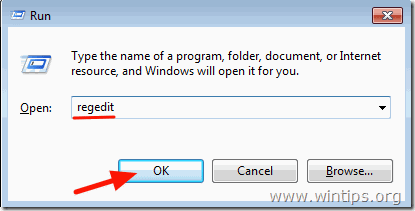
2. V registru Windows se pomaknite (v levem podoknu) do tega ključa:
- HKEY_LOCAL_MACHINE/Software/Microsoft/Windows/CurrentVersion/Setup/OOBE
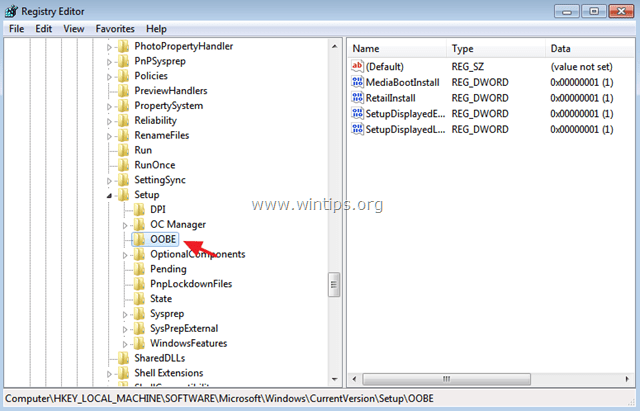
3. V desnem podoknu spremenite MediaBootInstall vrednost na 0 (nič) in kliknite OK . *
Info: Če je vrednost MediaBootInstall = 1, to pomeni, da je bil sistem Windows nameščen prek ISO/DVD. Če je vrednost MediaBootInstall = 0, je bil sistem Windows nadgrajen.
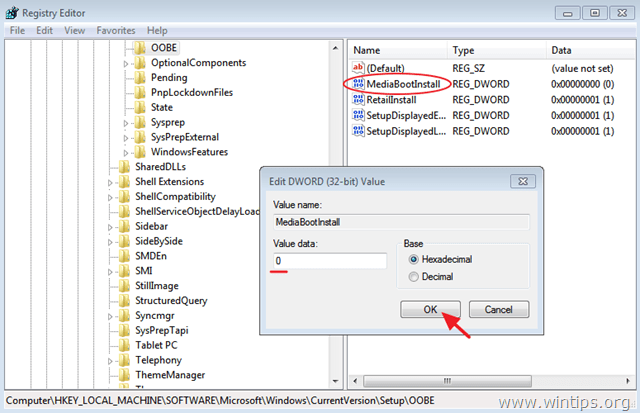
4. Zaprite urejevalnik registra in nadaljujte z naslednjim korakom.
Korak 2. Ponastavite časovnike za aktivacijo.
1. Odprite ukazno vrstico z upraviteljskimi privilegiji:
Na spletnem mestu Windows 7 & Vista pojdite na:
- Začetek > Vsi programi > Dodatki Desni klik na " Ukazna vrstica " in izberite " Zaženi kot skrbnik ”.
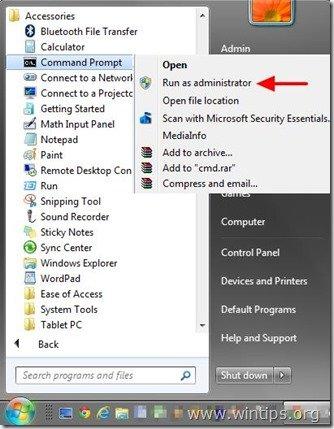
Na spletnem mestu Windows 10, 8 in 8.1 :
- Z desno tipko miške kliknite na zaslonu spodnji levi kot ( Začetek ) in v priročnem meniju izberite " Ukazni poziv (skrbnik) ”.
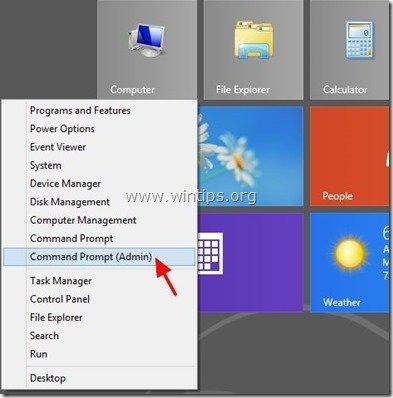
2. V okno ukazne vrstice vnesite naslednji ukaz in pritisnite Vnesite :
- slmgr /rearm
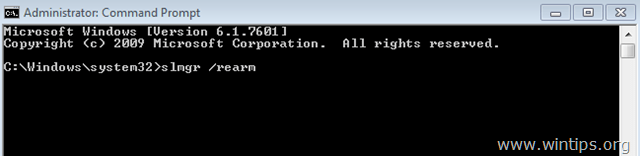
3. Ponovni zagon računalnik.
4. Po ponovnem zagonu nadaljujte z aktiviranjem sistema Windows. Napaka 0xC004F061 mora biti odpravljena!
Končali ste! Povejte mi, ali vam je ta vodnik pomagal, tako da pustite komentar o svoji izkušnji. Všečkajte in delite ta vodnik, da pomagate drugim.

Andy Davis
Blog sistemskega skrbnika o sistemu Windows





